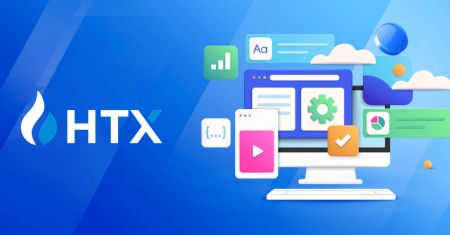Veelgestelde vragen (FAQ) over HTX
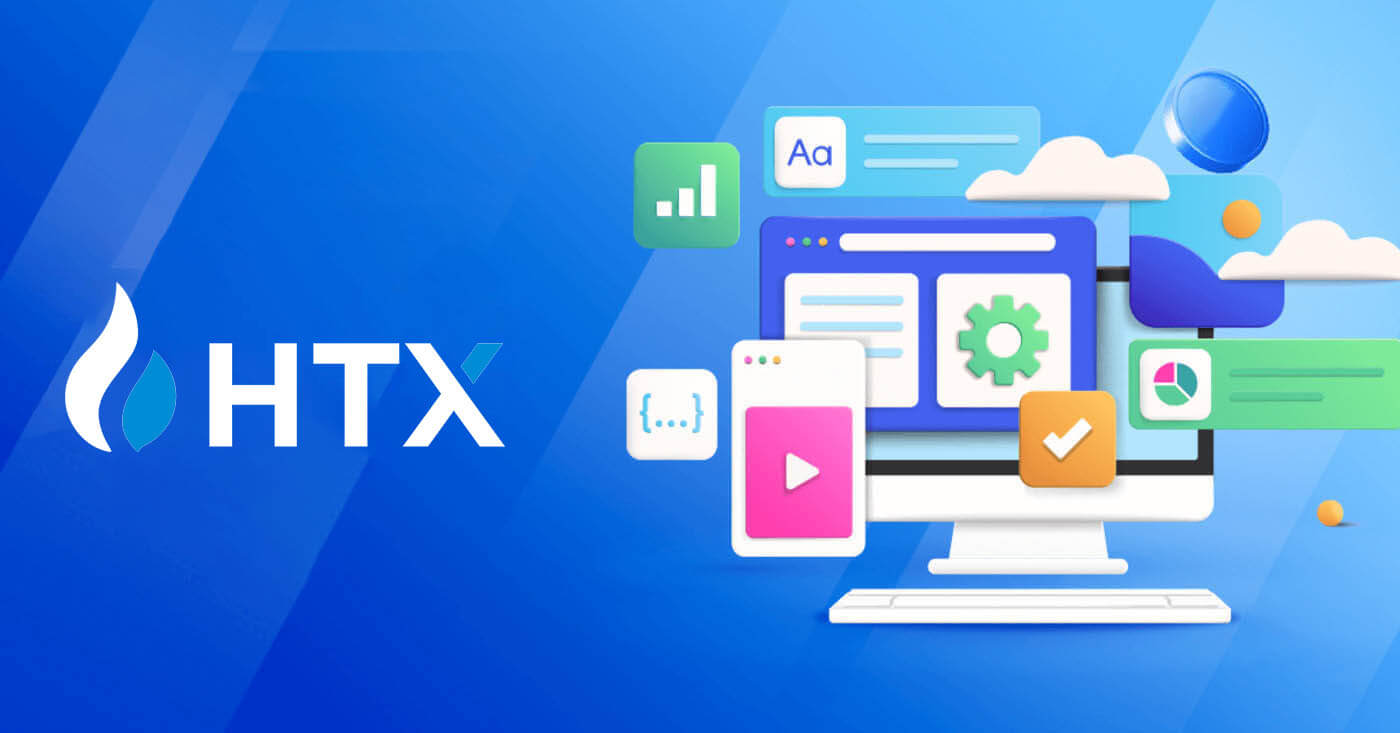
- Taal
-
English
-
العربيّة
-
简体中文
-
हिन्दी
-
Indonesia
-
Melayu
-
فارسی
-
اردو
-
বাংলা
-
ไทย
-
Tiếng Việt
-
Русский
-
한국어
-
日本語
-
Español
-
Português
-
Italiano
-
Français
-
Deutsch
-
Türkçe
-
Norsk bokmål
-
Svenska
-
Tamil
-
Polski
-
Filipino
-
Română
-
Slovenčina
-
Zulu
-
Slovenščina
-
latviešu valoda
-
Čeština
-
Kinyarwanda
-
Українська
-
Български
-
Dansk
-
Kiswahili
Rekening
Waarom kan ik geen e-mails ontvangen van HTX?
Als u geen e-mails van HTX ontvangt, volgt u de onderstaande instructies om de instellingen van uw e-mail te controleren:Bent u ingelogd op het e-mailadres dat bij uw HTX-account is geregistreerd? Soms bent u mogelijk afgemeld bij uw e-mail op uw apparaat en kunt u daarom geen HTX-e-mails zien. Log in en vernieuw.
Heeft u de spammap van uw e-mail gecontroleerd? Als u merkt dat uw e-mailserviceprovider HTX-e-mails in uw spammap plaatst, kunt u deze als 'veilig' markeren door HTX-e-mailadressen op de witte lijst te zetten. U kunt HTX-e-mails op de witte lijst plaatsen raadplegen om dit in te stellen.
Is de functionaliteit van uw e-mailclient of serviceprovider normaal? Om er zeker van te zijn dat uw firewall of antivirusprogramma geen beveiligingsconflict veroorzaakt, kunt u de instellingen van de e-mailserver verifiëren.
Zit jouw inbox vol met e-mails? U kunt geen e-mails verzenden of ontvangen als u de limiet heeft bereikt. Om ruimte te maken voor nieuwe e-mails, kunt u enkele oudere e-mails verwijderen.
Registreer indien mogelijk met gebruikelijke e-mailadressen zoals Gmail, Outlook, enz.
Hoe komt het dat ik geen sms-verificatiecodes kan ontvangen?
HTX werkt er altijd aan om de gebruikerservaring te verbeteren door onze SMS-authenticatiedekking uit te breiden. Niettemin worden bepaalde landen en regio's momenteel niet ondersteund.Controleer onze wereldwijde SMS-dekkingslijst om te zien of uw locatie gedekt is als u SMS-authenticatie niet kunt inschakelen. Gebruik Google Authenticatie als uw primaire tweefactorauthenticatie als uw locatie niet op de lijst staat.
De volgende acties moeten worden ondernomen als u nog steeds geen sms-codes kunt ontvangen, zelfs nadat u de sms-authenticatie hebt geactiveerd, of als u momenteel in een land of regio woont die onder onze wereldwijde sms-dekkingslijst valt:
- Zorg ervoor dat er een sterk netwerksignaal op uw mobiele apparaat is.
- Schakel alle oproepblokkerings-, firewall-, antivirus- en/of bellerprogramma's op uw telefoon uit die mogelijk voorkomen dat ons sms-codenummer werkt.
- Schakel uw telefoon weer in.
- Probeer in plaats daarvan stemverificatie.
Hoe kan ik mijn e-mailaccount op HTX wijzigen?
1. Ga naar de HTX-website en klik op het profielpictogram. 
2. Klik in het e-mailgedeelte op [E-mailadres wijzigen].

3. Voer uw e-mailverificatiecode in door op [Verificatie verkrijgen] te klikken. Klik vervolgens op [Bevestigen] om door te gaan.

4. Voer uw nieuwe e-mailadres en uw nieuwe e-mailverificatiecode in en klik op [Bevestigen]. Daarna heeft u met succes uw e-mailadres gewijzigd.
Opmerking:
- Nadat u uw e-mailadres heeft gewijzigd, moet u opnieuw inloggen.
- Voor de veiligheid van uw account worden opnames tijdelijk opgeschort gedurende 24 uur nadat u uw e-mailadres heeft gewijzigd

Wat is tweefactorauthenticatie?
Twee-Factor Authenticatie (2FA) is een extra beveiligingslaag voor e-mailverificatie en uw accountwachtwoord. Als 2FA is ingeschakeld, moet u de 2FA-code opgeven wanneer u bepaalde acties op het HTX-platform uitvoert.
Hoe werkt TOTP?
HTX gebruikt een op tijd gebaseerd eenmalig wachtwoord (TOTP) voor tweefactorauthenticatie. Hierbij wordt een tijdelijke, unieke eenmalige code van 6 cijfers* gegenereerd die slechts 30 seconden geldig is. U moet deze code invoeren om acties uit te voeren die van invloed zijn op uw bezittingen of persoonlijke gegevens op het platform.
*Houd er rekening mee dat de code alleen uit cijfers mag bestaan.
Hoe Google Authenticator (2FA) koppelen?
1. Ga naar de HTX-website en klik op het profielpictogram. 
2. Scroll naar beneden naar het gedeelte Google Authenticator en klik op [Link].
3. U moet de Google Authenticator-app downloaden naar uw telefoon.
Er verschijnt een pop-upvenster met uw Google Authenticator-back-upsleutel. Scan de QR-code met uw Google Authenticator-app.
Hoe voegt u uw HTX-account toe aan de Google Authenticator-app?
Open uw Google Authenticator-app. Selecteer op de eerste pagina [Een code toevoegen] en tik op [Een QR-code scannen] of [Een instelsleutel invoeren].
 4. Nadat u uw GA succesvol heeft toegevoegd, voert u uw 6-cijferige Google Authenticator-code in en klikt u op [Verzenden].
4. Nadat u uw GA succesvol heeft toegevoegd, voert u uw 6-cijferige Google Authenticator-code in en klikt u op [Verzenden].
5. Voer uw verificatie-e-mailcode in door op [Verificatiecode ophalen] te klikken .
Klik daarna op [Bevestigen] en u heeft uw 2FA succesvol ingeschakeld in uw account.
Verificatie
Hoe voltooi ik de identiteitsverificatie op HTX? Een stapsgewijze handleiding (web)
L1 Basismachtigingenverificatie op HTX
1. Ga naar de HTX-website en klik op het profielpictogram. 
2. Klik op [Basisverificatie] om door te gaan. 
3. Klik in het gedeelte Persoonlijke verificatie op [Nu verifiëren].
4. Klik in het gedeelte L1 Basic Permission op [Nu verifiëren] om door te gaan .
5. Vul alle onderstaande gegevens in en klik op [Verzenden].
6. Nadat u de door u ingevulde gegevens heeft ingediend, heeft u de verificatie van uw L1-machtigingen voltooid. 
L2 Basismachtigingenverificatie op HTX
1. Ga naar de HTX-website en klik op het profielpictogram. 
2. Klik op [Basisverificatie] om door te gaan. 
3. Klik in het gedeelte Persoonlijke verificatie op [Nu verifiëren].
4. Klik in het gedeelte L2 Basic Permission op [Nu verifiëren] om door te gaan .
Opmerking: u moet de L1-verificatie voltooien om door te gaan met de L2-verificatie.
5. Selecteer uw documenttype en het land dat uw document afgeeft.
Begin met het maken van een foto van uw document. Upload daarna duidelijke afbeeldingen van zowel de voor- als achterkant van uw identiteitsbewijs in de daarvoor bestemde vakken. Zodra beide afbeeldingen duidelijk zichtbaar zijn in de toegewezen vakken, klikt u op [Verzenden] om door te gaan.
6. Wacht daarna tot het HTX-team de beoordeling heeft beoordeeld en u de verificatie van uw L2-machtigingen hebt voltooid.


L3 Geavanceerde toestemmingsverificatie op HTX
1. Ga naar de HTX-website en klik op het profielpictogram.
2. Klik op [Basisverificatie] om door te gaan.

3. Klik in het gedeelte Persoonlijke verificatie op [Nu verifiëren].

4. Klik in het gedeelte L3 Geavanceerde toestemming op [Nu verifiëren] om door te gaan .
 5. Voor deze L3-verificatie moet u de HTX-app op uw telefoon downloaden en openen om door te gaan.
5. Voor deze L3-verificatie moet u de HTX-app op uw telefoon downloaden en openen om door te gaan. 
6. Log in op uw HTX-app, tik op het profielpictogram linksboven en tik op [L2] voor ID-verificatie.


7. Tik in het gedeelte L3-verificatie op [Verifiëren].

8. Voltooi de gezichtsherkenning om door te gaan met het proces.

9. De niveau 3-verificatie is succesvol nadat uw aanvraag is goedgekeurd.

L4 Beoordeling van investeringsvermogen op HTX
1. Ga naar de HTX-website en klik op het profielpictogram.
2. Klik op [Basisverificatie] om door te gaan.

3. Klik in het gedeelte Persoonlijke verificatie op [Nu verifiëren].

4. Klik in het L4-gedeelte op [Nu verifiëren] om door te gaan .

5. Raadpleeg de volgende vereisten en alle ondersteunde documenten, vul de onderstaande informatie in en klik op [Verzenden].


6. Daarna heeft u het L4 Investment Capability Assessment met succes afgerond.

Hoe voltooi ik de identiteitsverificatie op HTX? Een stap-voor-stap handleiding (app)
L1 Basismachtigingenverificatie op HTX
1. Log in op uw HTX-app en tik op het profielpictogram linksboven.
2. Tik op [Niet geverifieerd] om door te gaan.

3. Tik in het gedeelte Basistoestemming niveau 1 op [Verifiëren].

4. Vul alle onderstaande gegevens in en tik op [Verzenden].

5. Nadat u de door u ingevulde gegevens heeft ingediend, heeft u de verificatie van uw L1-machtigingen voltooid.

L2 Basismachtigingenverificatie op HTX
1. Log in op uw HTX-app en tik op het profielpictogram linksboven. 
2. Tik op [Niet geverifieerd] om door te gaan. 
3. Tik in het gedeelte Basistoestemming niveau 2 op [Verifiëren].
4. Selecteer uw documenttype en het land dat het document afgeeft. Tik vervolgens op [Volgende].
5. Begin met het maken van een foto van uw document. Upload daarna duidelijke afbeeldingen van zowel de voor- als achterkant van uw identiteitsbewijs in de daarvoor bestemde vakken. Zodra beide afbeeldingen duidelijk zichtbaar zijn in de toegewezen vakken, tikt u op [Verzenden] om door te gaan. 
6. Wacht daarna tot het HTX-team de beoordeling heeft beoordeeld en u de verificatie van uw L2-machtigingen hebt voltooid.
L3 Geavanceerde machtigingsverificatie op HTX
1. Log in op uw HTX-app en tik op het profielpictogram linksboven. 
2. Tik op [L2] om door te gaan.

3. Tik in het gedeelte L3-verificatie op [Verifiëren].
4. Voltooi de gezichtsherkenning om door te gaan met het proces. 
5. De niveau 3-verificatie is succesvol nadat uw aanvraag is goedgekeurd. 
L4 Beoordeling van investeringsvermogen op HTX
1. Log in op uw HTX-app en tik op het profielpictogram linksboven. 
2. Tik op [L3] om door te gaan.

3. Tik in het gedeelte L4 Investment Capability Assessment op [Verifiëren].
4. Raadpleeg de volgende vereisten en alle ondersteunde documenten, vul de onderstaande informatie in en tik op [Verzenden].
 5. Daarna heeft u het L4 Investment Capability Assessment met succes afgerond.
5. Daarna heeft u het L4 Investment Capability Assessment met succes afgerond. 
Kan foto niet uploaden tijdens KYC-verificatie
Als u problemen ondervindt bij het uploaden van foto's of een foutmelding ontvangt tijdens uw KYC-proces, houd dan rekening met de volgende verificatiepunten:- Zorg ervoor dat het afbeeldingsformaat JPG, JPEG of PNG is.
- Controleer of de afbeeldingsgrootte kleiner is dan 5 MB.
- Gebruik een geldig en origineel identiteitsbewijs, zoals een identiteitsbewijs, rijbewijs of paspoort.
- Uw geldige identiteitsbewijs moet toebehoren aan een staatsburger van een land dat onbeperkte handel toestaat, zoals uiteengezet in "II. Ken uw klant en antiwitwasbeleid" - "Handelstoezicht" in de HTX-gebruikersovereenkomst.
- Als uw inzending aan alle bovenstaande criteria voldoet, maar de KYC-verificatie onvolledig blijft, kan dit te wijten zijn aan een tijdelijk netwerkprobleem. Volg deze stappen voor een oplossing:
- Wacht enige tijd voordat u de aanvraag opnieuw indient.
- Wis de cache in uw browser en terminal.
- Dien de aanvraag in via de website of app.
- Probeer verschillende browsers te gebruiken voor de inzending.
- Zorg ervoor dat uw app is bijgewerkt naar de nieuwste versie.
Waarom kan ik de e-mailverificatiecode niet ontvangen?
Controleer dit en probeer het opnieuw als volgt:
- Controleer de geblokkeerde e-mail, spam en prullenbak;
- Voeg het e-mailadres voor de HTX-melding ([email protected]) toe aan de witte lijst voor e-mail, zodat u de e-mailverificatiecode kunt ontvangen;
- Wacht 15 minuten en probeer het.
Veel voorkomende fouten tijdens het KYC-proces
- Het maken van onduidelijke, wazige of onvolledige foto's kan resulteren in een mislukte KYC-verificatie. Wanneer u gezichtsherkenning uitvoert, zet dan uw hoed af (indien van toepassing) en kijk rechtstreeks naar de camera.
- Het KYC-proces is verbonden met een openbare beveiligingsdatabase van derden en het systeem voert automatische verificatie uit, die niet handmatig kan worden overschreven. Als u bijzondere omstandigheden heeft, zoals wijzigingen in ingezetenschaps- of identiteitsdocumenten, die authenticatie verhinderen, neem dan voor advies contact op met de online klantenservice.
- Als er geen camerarechten zijn verleend voor de app, kunt u geen foto's maken van uw identiteitsbewijs of gezichtsherkenning uitvoeren.
Borg
Wat is een tag of meme en waarom moet ik deze invoeren bij het storten van crypto?
Een tag of memo is een unieke identificatiecode die aan elke rekening wordt toegewezen om een storting te identificeren en de betreffende rekening te crediteren. Bij het storten van bepaalde cryptovaluta, zoals BNB, XEM, XLM, XRP, KAVA, ATOM, BAND, EOS, enz., moet u de betreffende tag of memo invoeren om deze succesvol te kunnen crediteren.Hoe kan ik mijn transactiegeschiedenis controleren?
1. Log in op uw HTX-account , klik op [Assets] en selecteer [Geschiedenis].

2. Hier kunt u de status van uw storting of opname controleren.

Redenen voor niet-gecrediteerde stortingen
1. Onvoldoende aantal blokbevestigingen voor een normale storting
Onder normale omstandigheden heeft elke crypto een bepaald aantal blokbevestigingen nodig voordat het overdrachtsbedrag op uw HTX-account kan worden gestort. Om het vereiste aantal blokbevestigingen te controleren, gaat u naar de stortingspagina van de betreffende crypto.
Zorg ervoor dat de cryptocurrency die u op het HTX-platform wilt storten, overeenkomt met de ondersteunde cryptocurrencies. Controleer de volledige naam van de crypto of het contractadres om eventuele discrepanties te voorkomen. Als er inconsistenties worden geconstateerd, wordt de aanbetaling mogelijk niet op uw account bijgeschreven. Dien in dergelijke gevallen een Verkeerde Terugvorderingsaanvraag in voor hulp van het technische team bij het verwerken van de retourzending.
3. Storten via een niet-ondersteunde slimme contractmethode
Momenteel kunnen sommige cryptocurrencies niet op het HTX-platform worden gestort met behulp van de slimme contractmethode. Stortingen via slimme contracten worden niet weergegeven in uw HTX-account. Omdat bepaalde slimme contractoverdrachten handmatige verwerking vereisen, verzoeken wij u zo snel mogelijk contact op te nemen met de online klantenservice om uw verzoek om hulp in te dienen.
4. Storten op een onjuist crypto-adres of het verkeerde stortingsnetwerk selecteren
Zorg ervoor dat u het stortingsadres nauwkeurig heeft ingevoerd en het juiste stortingsnetwerk heeft geselecteerd voordat u met de storting begint. Als u dit niet doet, kan dit tot gevolg hebben dat de activa niet worden gecrediteerd.
Handel
Wat is een marktorder?
Een marktorder is een ordertype dat wordt uitgevoerd tegen de huidige marktprijs. Wanneer u een marktorder plaatst, vraagt u in feite om het kopen of verkopen van een effect of actief tegen de best beschikbare prijs op de markt. De order wordt onmiddellijk uitgevoerd tegen de geldende marktprijs, waardoor een snelle uitvoering wordt gegarandeerd. Beschrijving
BeschrijvingAls de marktprijs €100 bedraagt, wordt een koop- of verkooporder rond €100 gevuld. Het bedrag en de prijs waarmee uw bestelling wordt gevuld, zijn afhankelijk van de daadwerkelijke transactie.
Wat is een limietorder?
Een limietorder is een instructie om een actief tegen een bepaalde limietprijs te kopen of verkopen, en wordt niet onmiddellijk uitgevoerd zoals een marktorder. In plaats daarvan wordt de limietorder alleen geactiveerd als de marktprijs de aangegeven limietprijs gunstig bereikt of overschrijdt. Hierdoor kunnen handelaren zich richten op specifieke koop- of verkoopprijzen die verschillen van de huidige marktkoers.
Illustratie van limietorders
Wanneer de huidige prijs (A) daalt tot de limietprijs (C) van de order, of lager, wordt de order automatisch uitgevoerd. De bestelling wordt onmiddellijk uitgevoerd als de aankoopprijs hoger of gelijk is aan de huidige prijs. Daarom moet de aankoopprijs van limietorders lager zijn dan de huidige prijs.
Kooplimietorder 
Verkooplimietorder
Wat is een triggerbestelling?
Een triggerorder, ook wel een voorwaardelijke order of een stoporder genoemd, is een specifiek ordertype dat alleen wordt uitgevoerd wanneer aan vooraf gedefinieerde voorwaarden of aan een bepaalde triggerprijs is voldaan. Met deze order kunt u een triggerprijs vaststellen, en zodra deze wordt bereikt, wordt de order actief en wordt deze voor uitvoering naar de markt verzonden. Vervolgens wordt de order omgezet in een markt- of limietorder, waarbij de transactie wordt uitgevoerd in overeenstemming met de gespecificeerde instructies.
U kunt bijvoorbeeld een triggerorder configureren om een cryptocurrency zoals BTC te verkopen als de prijs ervan naar een bepaalde drempel daalt. Zodra de BTC-prijs de triggerprijs bereikt of onder de triggerprijs daalt, wordt de order geactiveerd en verandert deze in een actieve markt of limietorder om de BTC tegen de gunstigste beschikbare prijs te verkopen. Triggerorders hebben tot doel handelsuitvoeringen te automatiseren en risico's te beperken door vooraf bepaalde voorwaarden te definiëren voor het betreden of verlaten van een positie.  Beschrijving
Beschrijving
In een scenario waarbij de marktprijs €100 is, wordt een triggerorder met een triggerprijs van €110 geactiveerd wanneer de marktprijs stijgt naar €110, en wordt vervolgens een overeenkomstige markt- of limietorder.
Wat is een geavanceerde limietorder
Voor limietorders zijn er 3 uitvoeringsbeleidslijnen: "Alleen Maker (alleen posten)", "Alles invullen of alles annuleren (Fill of Kill)", "Onmiddellijk invullen en de resterende annuleren (Immediate of Cancel)"; Als er geen uitvoeringsbeleid is geselecteerd, is een limietorder standaard ‘altijd geldig’.
Maker-only (alleen post)-bestelling wordt niet onmiddellijk op de markt uitgevoerd. Als een dergelijke bestelling onmiddellijk wordt ingevuld door een bestaande bestelling, wordt een dergelijke bestelling geannuleerd om ervoor te zorgen dat de gebruiker altijd een Maker blijft.
Als een IOC-bestelling niet onmiddellijk op de markt wordt ingevuld, wordt het niet-vervulde deel onmiddellijk geannuleerd.
Een FOK-bestelling wordt, indien deze niet volledig wordt uitgevoerd, onmiddellijk volledig geannuleerd.
Wat is volgvolgorde
Trailing order verwijst naar de strategie waarbij een vooraf ingestelde order naar de markt wordt gestuurd in het geval van een grote marktcorrectie. Wanneer de contractmarktprijs voldoet aan de triggervoorwaarden en de door de gebruiker ingestelde correctieratio, wordt een dergelijke strategie geactiveerd om een limietorder te plaatsen tegen de door de gebruiker ingestelde prijs (optimale N-prijs, formuleprijs). De belangrijkste scenario's zijn kopen wanneer de prijs een steunniveau bereikt en terugveert, of verkopen wanneer de prijs een weerstandsniveau bereikt en daalt.
Triggerprijs: een van de voorwaarden die de trigger van de strategie bepalen. Als u wilt kopen, moet de voorwaarde zijn: de triggerprijs en de laatste prijs.
Correctieratio: een van de voorwaarden die de trigger van de strategie bepalen. Het correctiepercentage moet groter zijn dan 0% en niet hoger dan 5%. De nauwkeurigheid bedraagt 1 decimaal van een percentage, bijvoorbeeld 1,1%.
Ordergrootte: de grootte van een limietorder nadat de strategie is geactiveerd.
Ordertype (Optimale N-prijzen, Formuleprijs): het offertetype van een limietorder nadat de strategie is geactiveerd.
Orderrichting: de koop- of verkooprichting van een limietorder nadat de strategie is geactiveerd.
Formuleprijs: de prijs van een op de markt geplaatste limietorder door de laagste prijs op de markt te vermenigvuldigen met (1 + correctieratio) of de hoogste prijs op de markt met (1 - correctieratio) nadat de volgorder met succes is geactiveerd.
Laagste (hoogste) prijs: de laagste (hoogste) prijs op de markt nadat de strategie voor de gebruiker is ingesteld totdat de strategie wordt geactiveerd.
Triggeromstandigheden:
Kooporders moeten aan de voorwaarden voldoen: de triggerprijs ≥ de minimumprijs, en de minimumprijs * (1 + correctieverhouding) ≤ de laatste marktprijs
Verkooporders moeten aan de voorwaarden voldoen: de validatieprijs ≤ de hoogste prijs, en de hoogste prijs * (1- correctieratio) ≥ de laatste marktprijs
Hoe ik mijn spothandelactiviteiten kan bekijken
U kunt uw spothandelactiviteiten bekijken in het paneel Orders en Posities onderaan de handelsinterface. Schakel eenvoudig tussen de tabbladen om de status van uw openstaande orders en eerder uitgevoerde orders te controleren.
1. Openstaande bestellingen
Op het tabblad [Openstaande bestellingen] kunt u de details van uw openstaande bestellingen bekijken. 
2. Bestelgeschiedenis
De bestelgeschiedenis toont een overzicht van uw gevulde en niet-gevulde bestellingen gedurende een bepaalde periode. 
3. Activa
Hier kunt u de vermogenswaarde van de munt die u in bezit heeft, controleren.
Hoe werken eeuwigdurende termijncontracten?
Laten we een hypothetisch voorbeeld nemen om te begrijpen hoe eeuwige toekomsten werken. Stel dat een handelaar wat BTC heeft. Wanneer ze het contract kopen, willen ze ofwel dat dit bedrag stijgt in lijn met de prijs van BTC/USDT, ofwel in de tegenovergestelde richting bewegen wanneer ze het contract verkopen. Gezien het feit dat elk contract $1 waard is, moeten ze $1 in BTC betalen als ze één contract kopen voor de prijs van $50,50. In plaats daarvan krijgen ze, als ze het contract verkopen, $1 aan BTC tegen de prijs waarvoor ze het hebben verkocht (het geldt nog steeds als ze verkopen voordat ze verwerven).
Het is belangrijk op te merken dat de handelaar contracten koopt, en geen BTC of dollars. Dus waarom zou u eeuwigdurende crypto-futures verhandelen? En hoe kan het zeker zijn dat de prijs van het contract de BTC/USDT-prijs zal volgen?
Het antwoord is via een financieringsmechanisme. Gebruikers met longposities ontvangen het financieringspercentage (gecompenseerd door gebruikers met shortposities) wanneer de contractprijs lager is dan de prijs van BTC, wat hen een stimulans geeft om contracten te kopen, waardoor de contractprijs stijgt en opnieuw in lijn komt met de prijs van BTC /USDT. Op dezelfde manier kunnen gebruikers met shortposities contracten kopen om hun posities te sluiten, waardoor de prijs van het contract waarschijnlijk zal stijgen om overeen te komen met de prijs van BTC.
In tegenstelling tot deze situatie gebeurt het tegenovergestelde wanneer de prijs van het contract hoger is dan de prijs van BTC - dat wil zeggen dat gebruikers met longposities gebruikers met shortposities betalen, waardoor verkopers worden aangemoedigd het contract te verkopen, waardoor de prijs dichter bij de prijs komt te liggen. van BTC. Het verschil tussen de contractprijs en de prijs van BTC bepaalt hoeveel financieringspercentage men zal ontvangen of betalen.
Wat zijn de verschillen tussen eeuwigdurende termijncontracten en margehandel?
Eeuwigdurende termijncontracten en margehandel zijn beide manieren waarop handelaren hun blootstelling aan de cryptocurrency-markten kunnen vergroten, maar er zijn enkele belangrijke verschillen tussen beide.
- Tijdsbestek : Eeuwigdurende futures-contracten hebben geen vervaldatum, terwijl margehandel doorgaans over een korter tijdsbestek plaatsvindt, waarbij handelaren geld lenen om een positie voor een specifieke periode te openen.
- Afwikkeling : Eeuwigdurende futurescontracten worden afgewikkeld op basis van de indexprijs van de onderliggende cryptocurrency, terwijl margehandel wordt afgewikkeld op basis van de prijs van de cryptocurrency op het moment dat de positie wordt gesloten.
- Hefboomwerking : Zowel eeuwigdurende termijncontracten als margehandel stellen handelaren in staat hefboomwerking te gebruiken om hun blootstelling aan de markten te vergroten. Eeuwigdurende termijncontracten bieden echter doorgaans een hoger hefboomniveau dan margehandel, wat zowel de potentiële winsten als de potentiële verliezen kan vergroten.
- Vergoedingen : Eeuwigdurende futures-contracten hebben doorgaans een financieringsvergoeding die wordt betaald door handelaren die hun posities voor een langere periode openhouden. Margehandel daarentegen houdt doorgaans in dat rente wordt betaald over het geleende geld.
- Onderpand : Eeuwigdurende futurescontracten vereisen dat handelaren een bepaalde hoeveelheid cryptocurrency als onderpand deponeren om een positie te openen, terwijl margehandel vereist dat handelaren geld als onderpand storten.
Opname
Waarom is mijn opname niet aangekomen?
Het overboeken van geld omvat de volgende stappen:
- Opnametransactie geïnitieerd door HTX.
- Bevestiging van het blockchain-netwerk.
- Storten op het overeenkomstige platform.
Normaal gesproken wordt er binnen 30-60 minuten een TxID (transactie-ID) gegenereerd, wat aangeeft dat ons platform de opnameoperatie met succes heeft voltooid en dat de transacties in behandeling zijn op de blockchain.
Het kan echter nog enige tijd duren voordat een bepaalde transactie wordt bevestigd door de blockchain en later door het bijbehorende platform.
Vanwege mogelijke netwerkcongestie kan er een aanzienlijke vertraging optreden bij de verwerking van uw transactie. U kunt de transactie-ID (TxID) gebruiken om de status van de overdracht op te zoeken met een blockchain-verkenner.
- Als de blockchain-verkenner aangeeft dat de transactie niet is bevestigd, wacht dan tot het proces is voltooid.
- Als de blockchain-verkenner laat zien dat de transactie al is bevestigd, betekent dit dat uw geld met succes vanuit HTX is verzonden en dat we hierover geen verdere hulp kunnen bieden. U moet contact opnemen met de eigenaar of het ondersteuningsteam van het doeladres en verdere hulp zoeken.
Belangrijke richtlijnen voor opnames van cryptocurrency op het HTX-platform
- Voor cryptovaluta die meerdere ketens zoals USDT ondersteunen, moet u ervoor zorgen dat u het overeenkomstige netwerk kiest wanneer u opnameverzoeken indient.
- Als de opnamecrypto een MEMO vereist, zorg er dan voor dat u de juiste MEMO van het ontvangende platform kopieert en nauwkeurig invoert. Anders kunnen de activa na de opname verloren gaan.
- Als na het invoeren van het adres op de pagina wordt aangegeven dat het adres ongeldig is, controleer dan het adres of neem contact op met onze online klantenservice voor verdere hulp.
- Opnamekosten variëren per crypto en kunnen worden bekeken nadat je de crypto op de opnamepagina hebt geselecteerd.
- Je kunt het minimale opnamebedrag en de opnamekosten voor de overeenkomstige cryptovaluta zien op de opnamepagina.
Hoe controleer ik de transactiestatus op de blockchain?
1. Log in op uw Gate.io, klik op [Assets] en selecteer [Geschiedenis].

2. Hier kunt u uw transactiestatus bekijken.

Is er een minimale opnamelimiet vereist voor elke cryptovaluta?
Elke cryptocurrency heeft een minimale opnamevereiste. Als het opnamebedrag onder dit minimum komt, wordt het niet verwerkt. Voor HTX dient u ervoor te zorgen dat uw opname gelijk is aan of groter is dan het minimumbedrag dat op onze Opnamepagina staat vermeld.
- Taal
-
ქართული
-
Қазақша
-
Suomen kieli
-
עברית
-
Afrikaans
-
Հայերեն
-
آذربايجان
-
Lëtzebuergesch
-
Gaeilge
-
Maori
-
Беларуская
-
አማርኛ
-
Туркмен
-
Ўзбек
-
Soomaaliga
-
Malagasy
-
Монгол
-
Кыргызча
-
ភាសាខ្មែរ
-
ລາວ
-
Hrvatski
-
Lietuvių
-
සිංහල
-
Српски
-
Cebuano
-
Shqip
-
中文(台灣)
-
Magyar
-
Sesotho
-
eesti keel
-
Malti
-
Македонски
-
Català
-
забо́ни тоҷикӣ́
-
नेपाली
-
ဗမာစကာ
-
Shona
-
Nyanja (Chichewa)
-
Samoan
-
Íslenska
-
Bosanski
-
Kreyòl